HyFi智能无线设备TL
时间:2020-01-03 来源:摸鱼下载站 标签: 电脑 网络 密码 方式 路由器
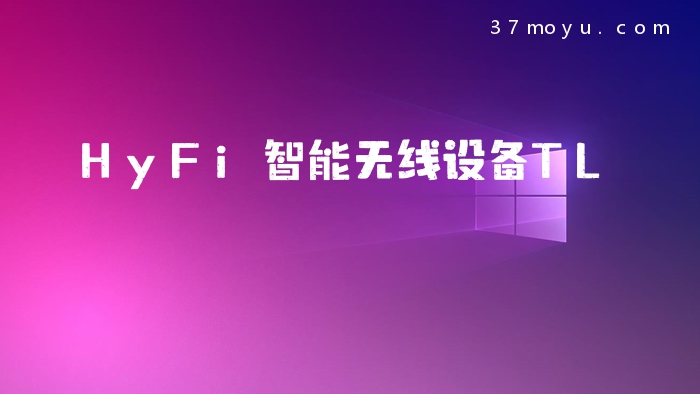
本文将详细介绍购买了HyFi智能无线套装后的安装及配置过程。
1. 连接线路,注册设备。
常见HyFi设备使用拓扑如下。
物理连接完成后,将TL-H18R和TL-H18E插入电源。为实现TL-H18E与TL-H18R搭配使用,拓展无线网络的目的,需要首先对TL-H18E进行注册。具体注册方法如下:
在通电情况下,两分钟内。分别按下 TL-H18R 和需要注册的 TL-H18E 上的 Config 按钮 0.1~3 秒,待两者的指示灯由闪烁变为常亮时,即完成设备的注册。
注意事项
为确保配对成功,不影响后续设置,第一次注册时,建议尽量将TL-H18R和需要注册的TL-H18E(最多可注册7个)插在同一个排插或者临近的插座上。注册成功之后,TL-H18E可以随意拔插,无需重复配置。
2. 设置电脑。
要通过电脑去设置TL-H18R,首先要对电脑进行设置。对于绝大多数的电脑来说,默认不需要做任何设置,您可以跳过此步直接进行下一步设置,若无法登录TL-H18R的管理界面时,可返回此处配置电脑的IP地址。
Windows 2000/XP系统:
双击电脑桌面右下角的本地连接“小电脑”图标
(若电脑右下角没有网卡图标,进入方法为“ 开始 -- 控制面板 -- 网络连接 -- 双击本地连接 ”),然后按照下图进行配置即可。
点击桌面右下角的网络连接图
,依次点击“ 打开网络和共享中心 -- 更改适配器设置 / 管理网络连接 -- 右击本地连接 -- 属性 ”(或者点击“ 开始按钮 -- 控制面板 -- 网络和 Internet-- 网络和共享中心 -- 更改适配器设置 / 管理网络连接 -- 右击本地连接 -- 属性 ”) ,然后按照下图配置即可。
3. 设置 TL-H18R 。
①打开网页浏览器,在地址栏输入 192.168.1.1 打开TL-H18R的管理界面,在弹出的登录框中输入管理帐号(用户名:admin 密码:admin);
PPPoE :拨号上网,单机(以前没使用路由器的时候)使用Windows系统自带的宽带连接来拨号,运营商给了一个用户名和密码。这是目前最常见的上网方式,ADSL线路一般都是该上网方式。需要在路由器中输入运营商提供给您的上网账号和密码。
很多用户上不了网是因为输入了错误的用户名和密码,所以这里请仔细检查输入的宽带用户名和密码是否正确,注意区分中英文输入、字母的大小写、后缀是否完整输入等。
静态 IP :前端运营商给提供了一个固定的IP地址、网关、DNS等等参数,在一些光纤线路上有应用。需要在路由提前中输入运营商提供的相关网络参数。
④设置无线名称和密码;
SSID即路由器的无线网络名称,可以自行设定,建议使用字母和数字组合的SSID。无线密码是连接无线网络时的身份凭证,设置后能保护您路由器的无线安全,防止别人蹭网。
无线名称SSID建议设置为字母或数字的组合,尽量不要使用中文、特殊字符,避免部分无线客户端不支持中文或特殊字符而导致无法连接。
为确保您的网络安全和网络的稳定性,建议一定要设置无线密码,防止他人非法蹭网。
⑤设置完成。



































